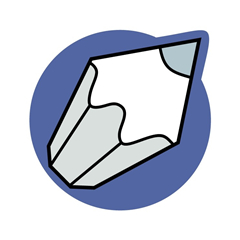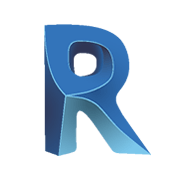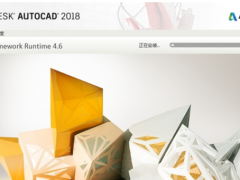
autocad2018官网免费下载(autocad2018激活)
- 软件授权: 免费软件
- 软件类型: 国产软件
- 软件语言: 简体中文
- 更新时间: 2021-11-05
- 软件评分:
- 软件大小: 2334.72MB
- 应用平台: Win7/Win8/Win8.1/Win10
AutoCAD 2018 64位官网免费版是欧克特Autodesk推出的专业制图工具AutoCAD系列的最新版,该版本新增并且增强了大量实用功能,为用户带了一个叫Print Studio的新工具,可用于将模型发送到三维打印机。同时还有智能标注和可调整大小的对话框等这些方面的小更新,借助AutoCAD你可以准确地和客户共享设计数据,您可以体验本地DWG格式所带来的强大优势!
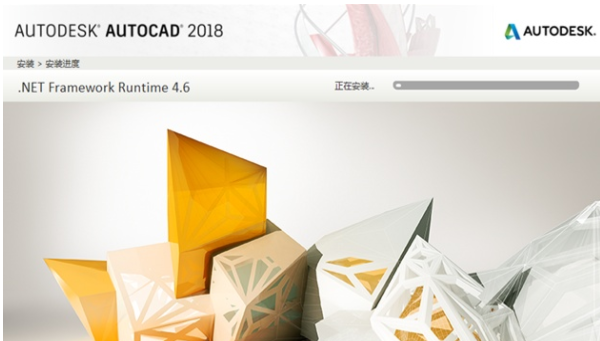
主要特点:
1、可调整大小的对话框。
2、用户可将图形的设计视图发布到安全的位置,以便在Web浏览器中查看和共享。
3、对用户界面进行了更新。用户在使用工具栏和常用对话框时可以更加直观地工作。
4、硬件加速效果更快。
1、可调整大小的对话框。
2、用户可将图形的设计视图发布到安全的位置,以便在Web浏览器中查看和共享。
3、对用户界面进行了更新。用户在使用工具栏和常用对话框时可以更加直观地工作。
4、硬件加速效果更快。
安装步骤:
下载软件后解压,双击运行文件夹中其中一个安装文件,单击确定得到下图,【注意:为了避免安装中出现的一些问题,最好一开始安装就断网】
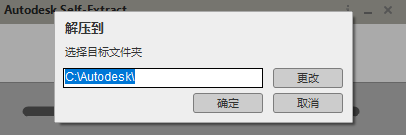
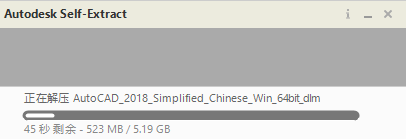
解压完成后会自动跳转到安装界面,如下图,接着单击安装
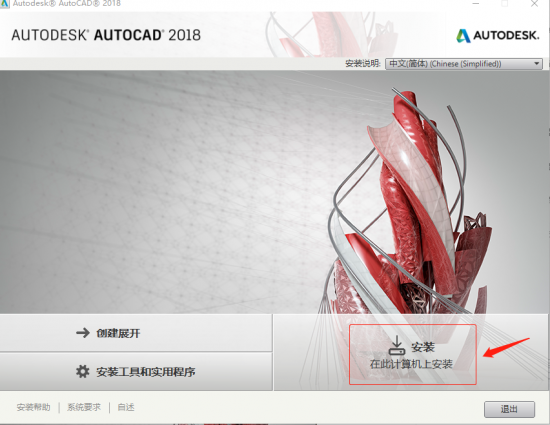
软件安装需要一些时间,请耐心等待
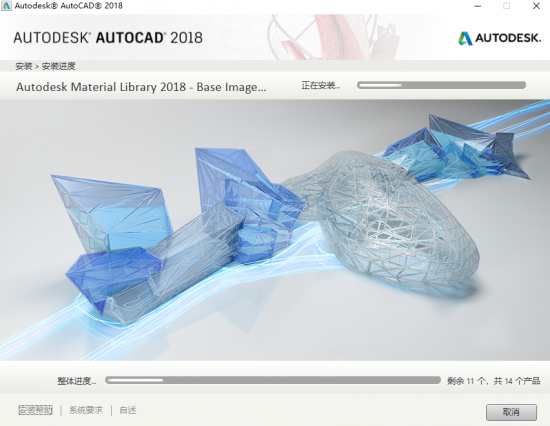
初步安装即完成
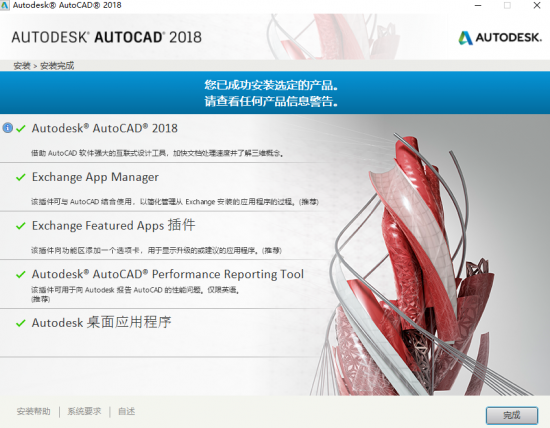
双击运行AutoCAD 2018中文免费版的快捷方式

单击输入序列号
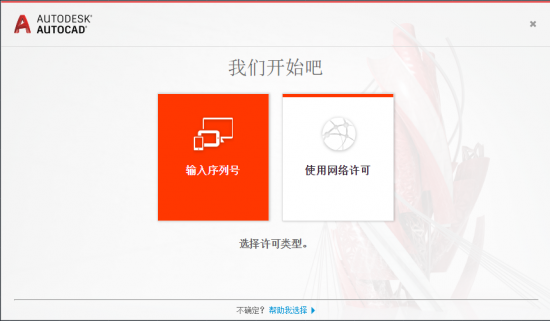
单击我同意
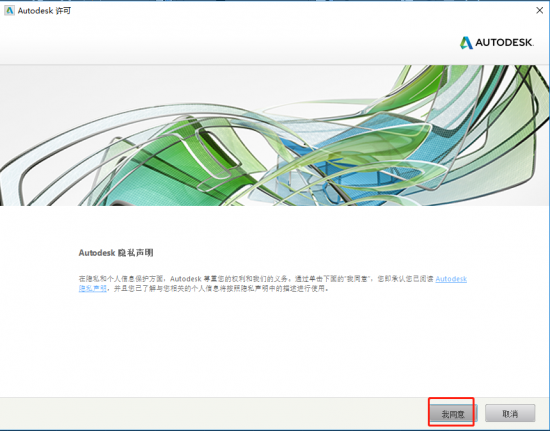
单击激活选项
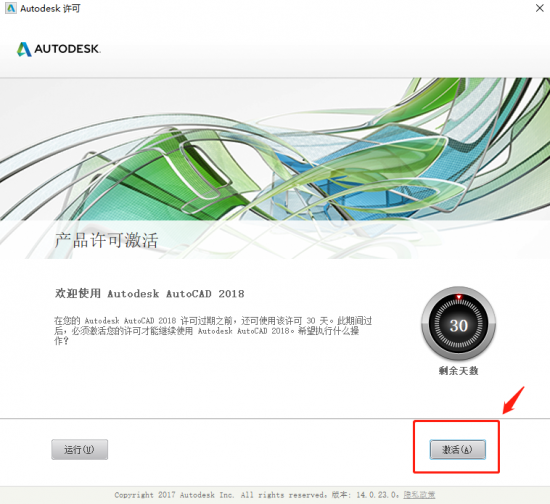
输入序列号066-066666666,输入密钥001J1;然后单击下一步,会得到下图
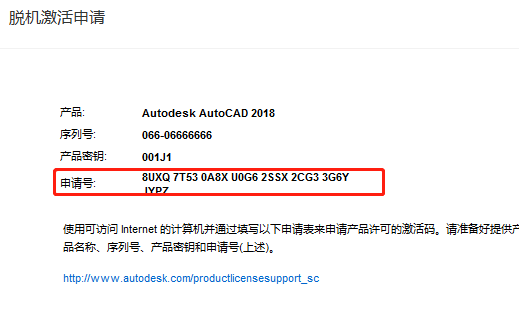
这里注意了,如果接着上面做到这一步没有我具有Autodesk 提供的激活码这个选项,不用担心,关闭重来,重新打开cad快捷方式,按照上面的步骤重新来一遍就好,然后就会得到下图
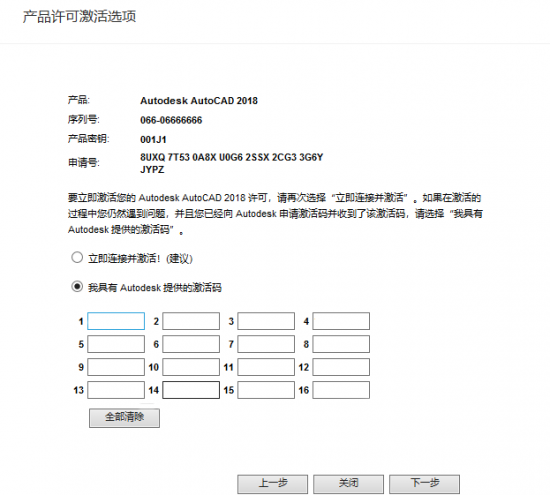
然后我们先不管这个了,回到你下载的文件夹中,找到注册机文件夹,解压"x64",双击运行注册机
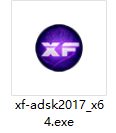
把申请号复制到注册机中的第一个选项(request)中,点击Patch,然后会出现successfully patched,如下图
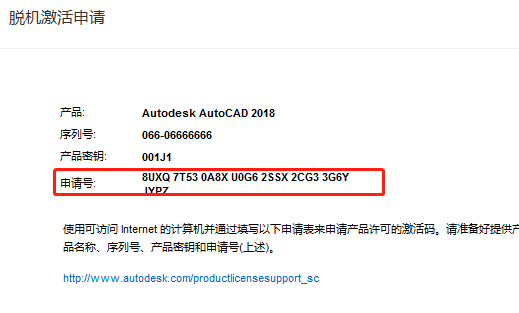
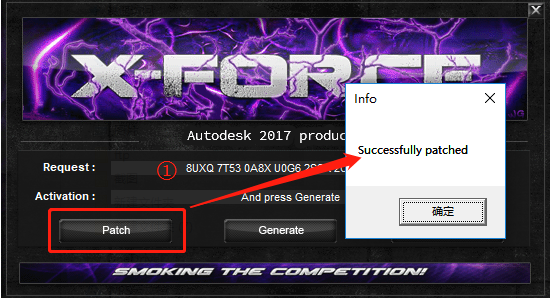
接着我们点击Generate,生成第二个选项(Activation)中的一串字符,把它全部复制下来
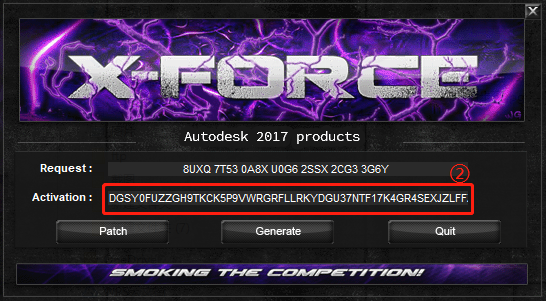
我们再回到之前的激活界面,点击我具有Autodesk 提供的激活码,把刚刚复制的一长串字符,复制到下面的框框中,点击下一步
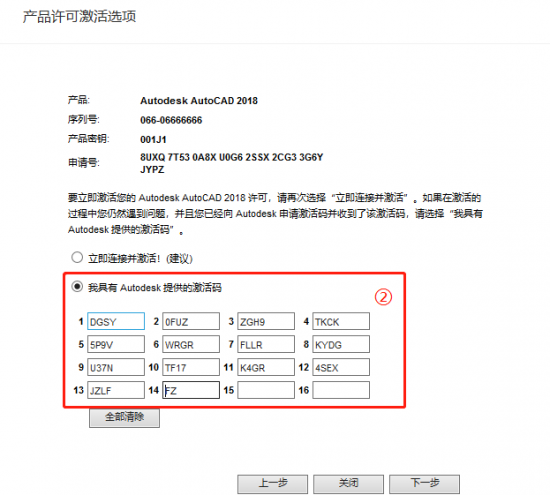
激活成功!autocad 2018 64位中文版就可以正式使用啦!
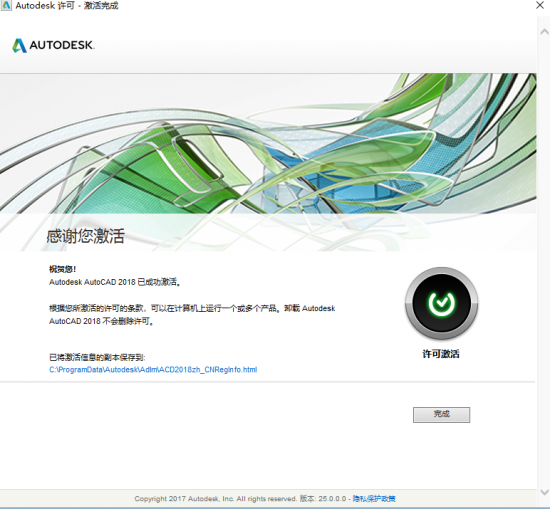
常见问题:
1、auto CAD2018版怎么设置自定义快捷键?
修改acad.pgp文件就可了,如图:
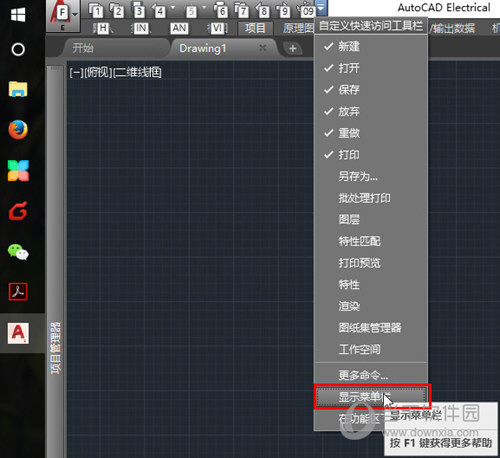
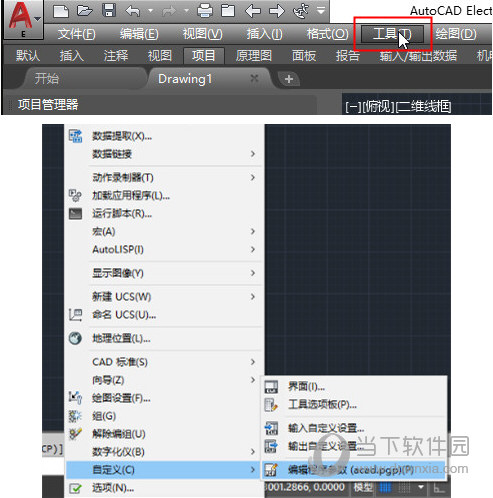
按原有的格式修改(注意要在英文输入状态下)后保存,并重启CAD软件,就OK了!
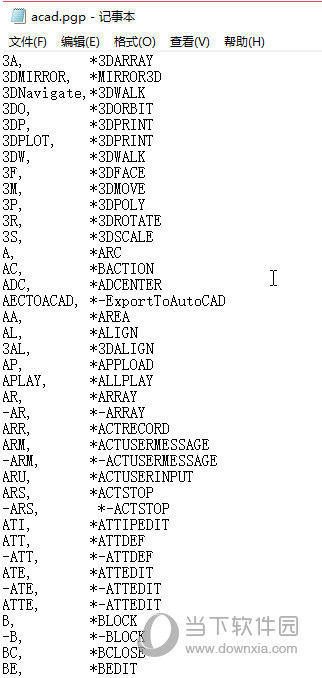
2、auto CAD2018快捷键无效怎么办?
1.CTrl+N无效解决办法:众所周知CTRL+N是新建命令,但有时候CTRL+N则出现选择面板 这时只需到OP选项里调下设置 操作: OP(选项)----系统----右侧有一个启动(A显示启动对话框B不显示启动对话框) 选择A则新建命令有效,反则无效
2.Ctrl键无效解决办法:有时我们会碰到这样的问题 比如CTRL+C(复制), CTRL+V(粘贴) ,CTRL+A(全选)等一系列和CTRL键有关的命 令都会失效,这时你只需到OP选项里调一下 操作:OP(选项)----用户系统配置----WINDOWS标准加速键(打上勾) WINDOWS 标准加速键打上勾后,和CTRL键有关的命令则有效,反之失灵
3.填充无效解决办法:有的时候填充时会填充不出来 除了系统变量需要考虑外,还需要去OP选项里检查一下 OP---------显示-----------应用实体填充(打上勾)
更新日志:
AutoCAD 2018 64位官网免费版最新功能
1、高分辨率(4K)监视器支持光标、导航栏和UCS图标等用户界面元素可正确显示在高分辨率(4K)显示器上。为了获得最佳效果,请使用W10,并使用DX11的图形卡。
2、PDF输入功能更强大,从CAD图形生成的PDF文件(包含shx文件)可以将文字存储为几何对象。
3、视觉体验:图案填充显示和性能得到增强;受支持图形卡的反走样和高质量图形设置现在可彼此独立控制。在任何情况下,屏幕外选择都可按预期运作。
4、外部参照路径已设置为相对,功能更强大。
5、DWG格式已更新,改善了打开和保存操作的效率。